连拍模式是在相机上捕捉运动的绝佳工具,它也许是永远,永远不会静止的小孩照相的唯一可靠方法。但这只是在您知道如何使用它的情况下。
虽然iPhone的相机具有连拍模式,但是拍摄和管理连拍照片却有些令人困惑。您可能想知道如何连拍查看所有照片以及一开始如何拍摄。
在iPhone上使用连拍模式
连拍模式是您必须掌握的iPhone相机设置之一,无论是用于摄影游戏还是避免意外拍摄15张照片当您只想要一个时。
下面我们已经回答了有关iPhone上的连拍模式的最重要问题。
连拍是指在几秒钟内拍摄的一系列照片一张(准确地说是每秒10张照片)。在您的iPhone照片库中,它看起来像是带有连拍(X张照片)徽章的普通图片。
您所有的连拍都归类在媒体类型>连拍,因此您无需在相机胶卷中翻找就可以找到它们。

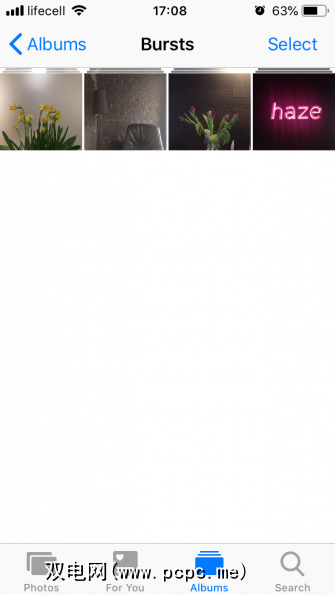
拍摄连拍照片很容易。实际上,它是如此简单,以至于您可能甚至根本没有做过。操作方法如下:
连拍现在将显示在“照片库"中的相机胶卷和下方媒体类型>突发。
很遗憾,无法完全关闭突发模式。从上面的说明中可以看到,它并没有通过拨动开关或复选框激活,而是通过按下快门的方式激活了。因此,如果您想避免以后再拍摄照片,请确保只单击一次按钮,而不是按住它。
如何在iPhone上查看和删除连拍照片
无论是故意使用连拍模式,还是手指在快门上徘徊了太长时间,您都希望看到自己拍摄的照片。要查看连拍中的所有照片,请执行以下步骤:
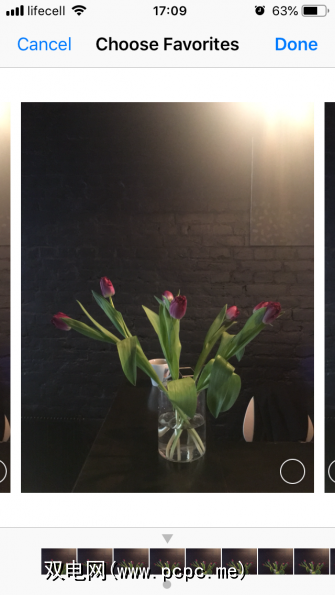
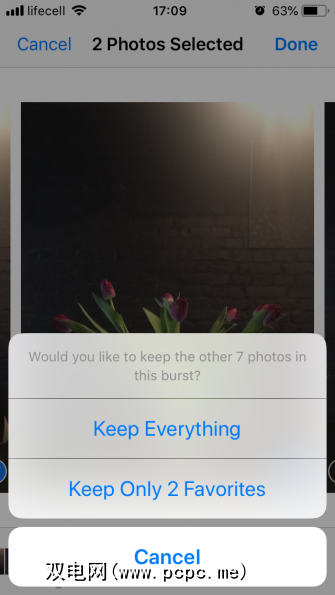
您选择的照片另存为相机胶卷。如果选择仅保留X收藏夹,则会删除原始的连拍,因此您将不再在连拍相册中看到它。
如果您确定不想从连拍中删除任何照片,可以将其删除,就像删除普通iPhone照片一样:
就是这样。您已将连拍移动到最近已删除相册中,该相册将保留30天,以防万一您改变主意。
在iPhone上共享和编辑连拍照片
您可能已经注意到,所有常规选项都带有一个突发功能:编辑,收藏,共享和删除。但是,连拍照片并不是那么简单;
乍一看,似乎可以。当您点击共享图标时,连发会显示为选中状态,您可以通过AirDrop将其发送到Mac或其他iPhone。但是一旦完成,您会发现只发送了连拍中的主照片。
如果您需要对整个连拍进行AirDrop处理,请执行我们上面介绍的查看和选择过程,然后共享结果保存的多张照片:
与前一种情况一样,当您尝试发送照片连拍时,最终只会发送主图像。因此,再次从您要发送的连拍中选择所有照片,将它们另存为单独的图像,然后继续共享。
要对连拍中的所有照片发送文本,请执行以下操作:
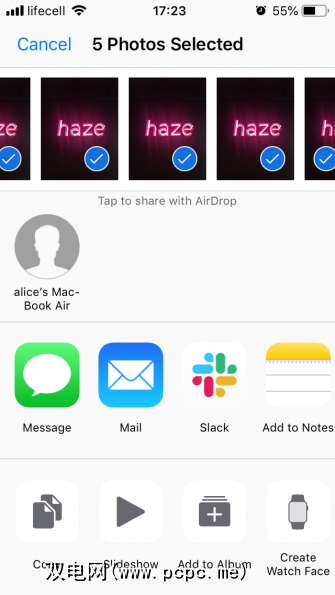
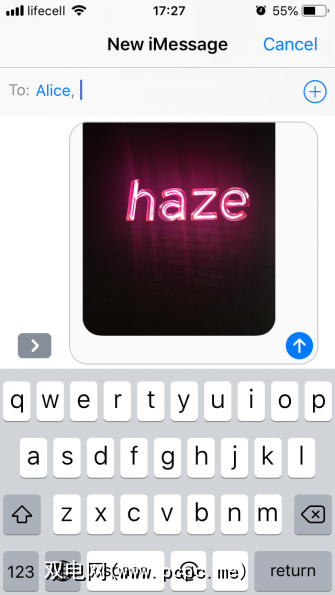
现在,如果您是通过消息接收到突发消息的人:
这会将您喜欢的照片从连拍中保存为单张照片。
不幸的是,“照片"应用程序不支持批量照片编辑。当您查看连拍时,编辑选项处于活动状态,但是当您点击编辑时,您会注意到它仅对主照片进行了调整。您所做的所有更改都将应用于该一张图像,而其余部分将保持原样。
第三方照片编辑器也是如此,因此实际上只有一种方法可以连拍编辑所有照片:如上所述保存单个图像,然后一个个编辑它们。
让iPhone连拍模式出手
希望本指南回答了所有您对连拍照片的疑问。继续并尝试使用“连拍"模式,以及我们介绍的其他iPhone相机黑客。并且要确保在愉快地捕捉数百张照片后仍然有存储空间,请清理不良照片并仅保留您喜欢的照片。
标签:









